Odkryj najlepsze narzędzia zdalne do kontrolowania innego komputera, rozwiązywania problemów z komputerem, zdalnego szkolenia lub po prostu do pracy zdalnej.
Masz problem z komputerem i masz znajomego, który o tym wie? Czy masz plik do przywrócenia na swoim profesjonalnym komputerze znajdującym się w miejscu pracy? To jest dokładnie ten typ sytuacji, który wymaga użycia oprogramowania do zdalnego sterowania.
Jak działa oprogramowanie do zdalnego sterowania?
Ogólnie rzecz biorąc, komputer sterujący musi posiadać nazwę użytkownika i hasło stacji zdalnej, aby nawiązać połączenie. Niezależnie od tego, czy chodzi o pracę zdalną, czy o rozwiązywanie problemów z komputerem, użytkownik znajdzie w oknie ekran terminala zdalnego i będzie mógł z nim wchodzić w interakcję.
Procedurę tę można znaleźć w takiej czy innej formie w większości usług komunikacyjnych i zdalnego sterowania. Ale jak wybrać program, który Ci odpowiada? Aby użytkownicy mogli dokonać właściwego wyboru, muszą najpierw określić swoje potrzeby: czy chodzi o pomoc IT (która wymaga obecności osoby przed komputerem zdalnym w celu sprawdzenia połączenia), czy też o częstą pracę zdalną, która wymaga zawsze podawania identyfikatorów połączeń być taki sam i nie wymaga weryfikacji stanu zdrowia w momencie kontaktu.
Dlatego też zazwyczaj to dodatkowe funkcje (czat, przesyłanie plików, narzędzia do współpracy itp.), szybkość połączenia, łatwość obsługi, opcje edycji i budżet decydują o wyborze najbardziej odpowiedniego oprogramowania.
Nasz wybór najlepszego oprogramowania do zdalnego sterowania
TeamViewer: Pionier oprogramowania do zdalnego sterowania
Wprowadzony na rynek w 2005 roku TeamViewer jest jednym z pierwszych programów do zdalnego sterowania i dlatego stanowi punkt odniesienia dla wielu użytkowników, zarówno indywidualnych, jak i profesjonalistów. Łatwy w użyciu TeamViewer pozwala użytkownikom łatwo łączyć się ze zdalnymi urządzeniami i sterować nimi za pomocą zaledwie kilku kliknięć. Przyjazny dla użytkownika interfejs i intuicyjne sterowanie sprawiają, że oprogramowanie jest łatwe w nawigacji i obsłudze, nawet dla użytkowników, którzy nie są zaznajomieni z narzędziami komputerowymi.
Jest wieloplatformowy, obsługuje różne systemy operacyjne dla komputerów i telefonów komórkowych: Windows, Mac, Linux, iOS i Android. Ponadto TeamViewer zapewnia bezpieczeństwo Twojego zdalnego połączenia dzięki swoim zaawansowanym funkcjom bezpieczeństwa. Wykorzystuje zaawansowane protokoły szyfrowania do ochrony danych przesyłanych pomiędzy urządzeniami i zapewnia opcje uwierzytelniania dwuskładnikowego i ochrony hasłem.
Dla profesjonalistów TeamViewer oferuje również kompleksowy zestaw funkcji. Wykracza poza podstawowe możliwości zdalnego sterowania i oferuje dodatkowe funkcje, takie jak przesyłanie plików, funkcja czatu, nagrywanie sesji i zdalne drukowanie. Dostępna jest bezpłatna wersja oprogramowania, ale dostępne są także subskrypcje z opcjami odpowiednimi dla pracowników zdalnych, firm różnej wielkości i centrów pomocy IT.
AnyDesk: najpopularniejsza alternatywa
Jeśli możesz mieć prostszy interfejs niż TeamViewer, jest to AnyDesk. Jedno kliknięcie i wprowadzenie identyfikatora sprawia, że połączenie ze zdalnym komputerem jest płynne i szybkie. Zamknięcie sesji lub zablokowanie kontroli dla zdalnego użytkownika jest również szybkie i łatwe. Moduł komunikacji błyskawicznej i przesyłania plików jest również wyposażony w rozszerzony system bezpieczeństwa z uwierzytelnianiem dwuskładnikowym, hasłem, kluczami szyfrującymi do wymiany danych itp.
Mimo że został wydany 10 lat po TeamViewerze, AnyDesk nie pozostaje w tyle i zawsze oferuje ciekawsze funkcje zarówno dla osób prywatnych, jak i firm. W przypadku osób fizycznych liczy się szybkość połączenia, bezpieczeństwo i możliwość dostosowania, natomiast profesjonaliści mogą polegać na narzędziach do współpracy, takich jak tablica, udostępnianie ekranu, narzędzia wieloplatformowe i narzędzia komunikacyjne.
Kolejna zaleta AnyDesk: można z niego korzystać bez konieczności instalowania oprogramowania, gdyż dostęp do wersji online można uzyskać z dowolnej przeglądarki internetowej. Oprogramowanie, dostępne bezpłatnie dla ograniczonej liczby stacji i do użytku niekomercyjnego, jest również dostępne w różnych płatnych subskrypcjach, dzięki czemu możesz zarządzać kilkoma setkami stacji i korzystać z większej liczby funkcji.
Pulpit zdalny RustDesk: alternatywa typu open source
RustDesk Remote Desktop korzysta z tych samych funkcji zdalnego sterowania, co AnyDesk i Teamviewer, z czatem, przesyłaniem plików, zarządzaniem urządzeniami i bezpiecznym logowaniem za pomocą unikalnego identyfikatora i hasła. Posiada pięć bezpłatnych serwerów publicznych i oferty subskrypcji dla użytkowników z dodatkowymi potrzebami.
Jednak w przypadku firm dużą zaletą RustDesk Remote Desktop jest to, że można go hostować na własnych serwerach. Pojedyncze osoby mogą również zająć się tym zadaniem, ale mimo szczegółowej dokumentacji jest ono złożone. Dzięki temu rozwiązanie staje się całkowicie bezpłatne, a dane użytkowników są bezpieczniejsze na prywatnych serwerach. Administratorzy będą mogli także konfigurować uprawnienia i opcje zgodnie ze swoimi potrzebami, korzystać z łączności P2P z kompleksowym szyfrowaniem oraz mieć prostą i praktyczną konsolę administracyjną.
Pulpit zdalny Chrome: zdalne sterowanie przez Google Chrome
Pulpit zdalny Chrome wykorzystuje przeglądarkę internetową Google Chrome jako bramę połączenia z komputerem zdalnym. Najpierw musisz zainstalować i skonfigurować oprogramowanie na komputerze zdalnym, a następnie połączyć się z niestandardowym rozszerzeniem zainstalowanym w przeglądarce. Aby aktywować połączenie, wymagane jest konto Google. Następnie możesz uzyskać dostęp do swoich plików, uruchamiać programy, a nawet udostępniać swój ekran innym współpracownikom.
Usługa jest całkowicie bezpłatna i może być idealna dla pracowników zdalnych, którzy chcą uzyskać dostęp do swoich komputerów stacjonarnych, ponieważ połączenie można nawiązać za pomocą hasła logowania Google. Oznacza to, że nie ma potrzeby wprowadzania identyfikatora ani sprawdzania połączenia na komputerze zdalnym. Z drugiej strony brakuje mu ważnych funkcji wspomagających IT, takich jak komunikatory internetowe czy łączność na wielu ekranach.
Pulpit zdalny Microsoft: kontroluj swój komputer z systemem Windows
Obsługa Pulpitu zdalnego Microsoft jest bardziej restrykcyjna, ponieważ pozwala na zdalne połączenie z dowolnego komputera PC lub telefonu komórkowego, ale tylko w celu sterowania komputerem z systemem Windows. Bardziej zorientowany na pracę zdalną i sektor profesjonalny, wymaga najpierw zainstalowania określonego modułu na komputerze zdalnym pod systemem Windows 10/11 (Professional, Enterprise) lub Windows Server (2016, 2019, 2022). Masz możliwość przekierowywania urządzeń oraz zdalnego dostępu do schowka i plików (pamięci lokalnej).
Zaletą tego narzędzia jest to, że jest całkowicie bezpłatne i bezpieczne oraz pozwala na pozostawienie otwartych aplikacji na zdalnym komputerze z systemem Windows, nawet jeśli oprogramowanie klienckie jest wyłączone. Na przykład możesz pozostawić komputer w biurze uruchomiony przy użyciu Pulpitu zdalnego Microsoft po wyjściu z pracy, następnie zalogować się na komputerze domowym, aby wykonać ważne zadanie na komputerze w pracy, a następnie wyłączyć komputer po wyjściu z domu. Będziesz mógł aby wznowić komunikację następnego dnia, pracując zdalnie, zachowując jednocześnie aktywność aplikacji biurowych.

„Profesjonalne rozwiązywanie problemów. Pragnący być pionierem kulinarnym. Przyjazny miłośnik piwa.”





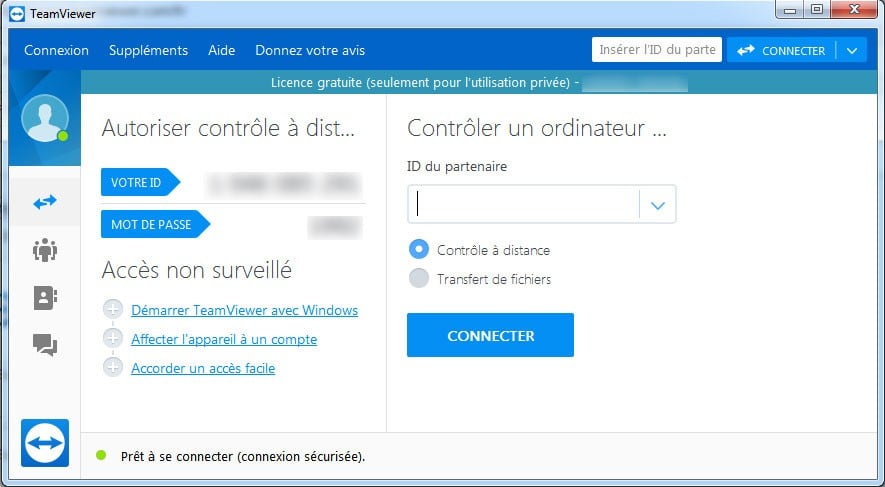
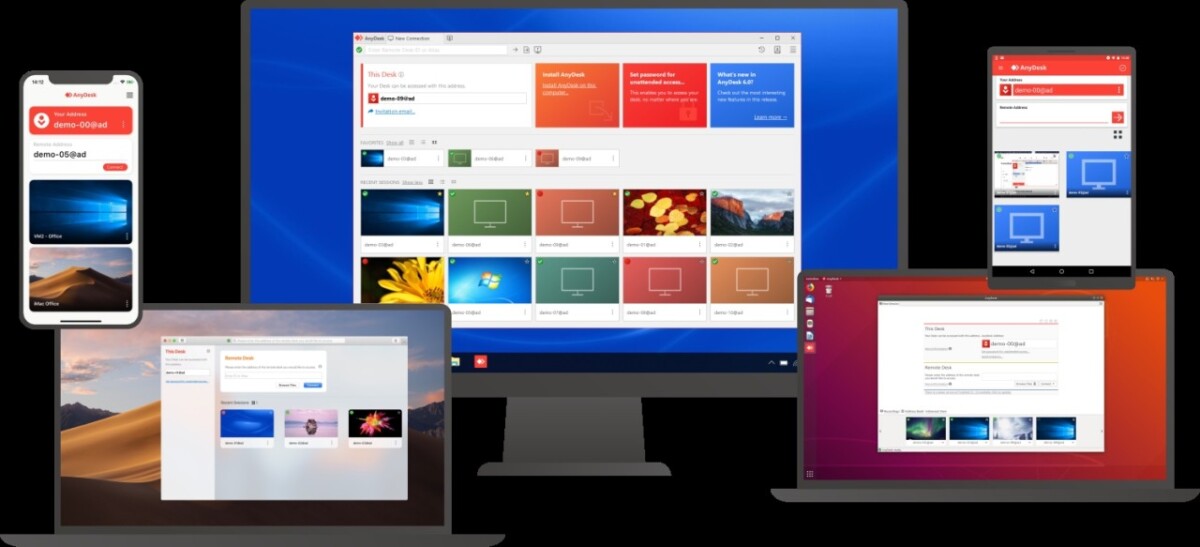
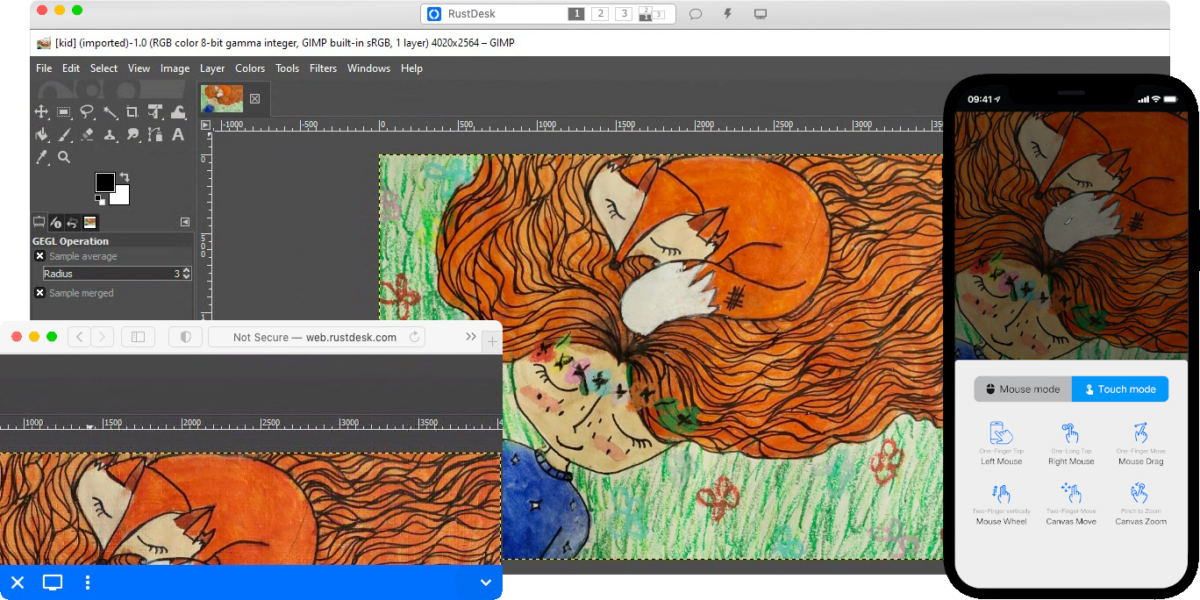
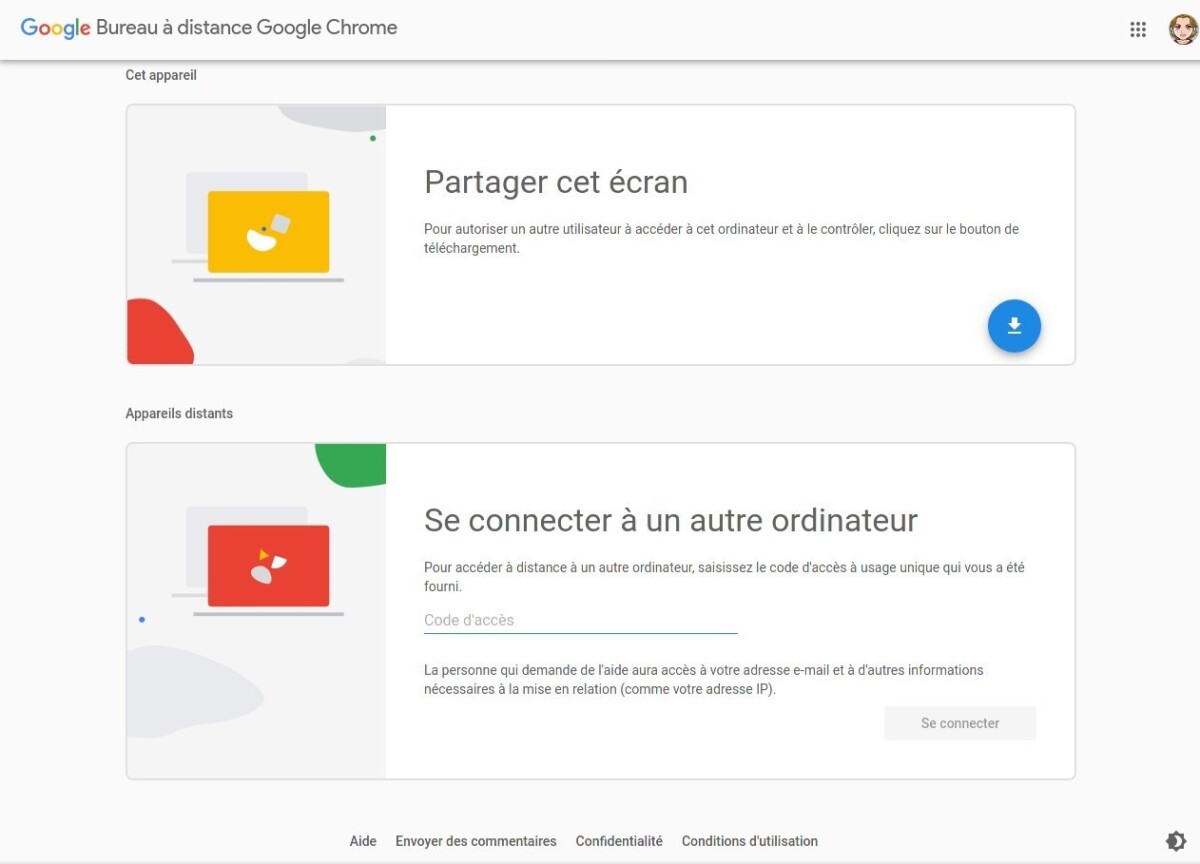
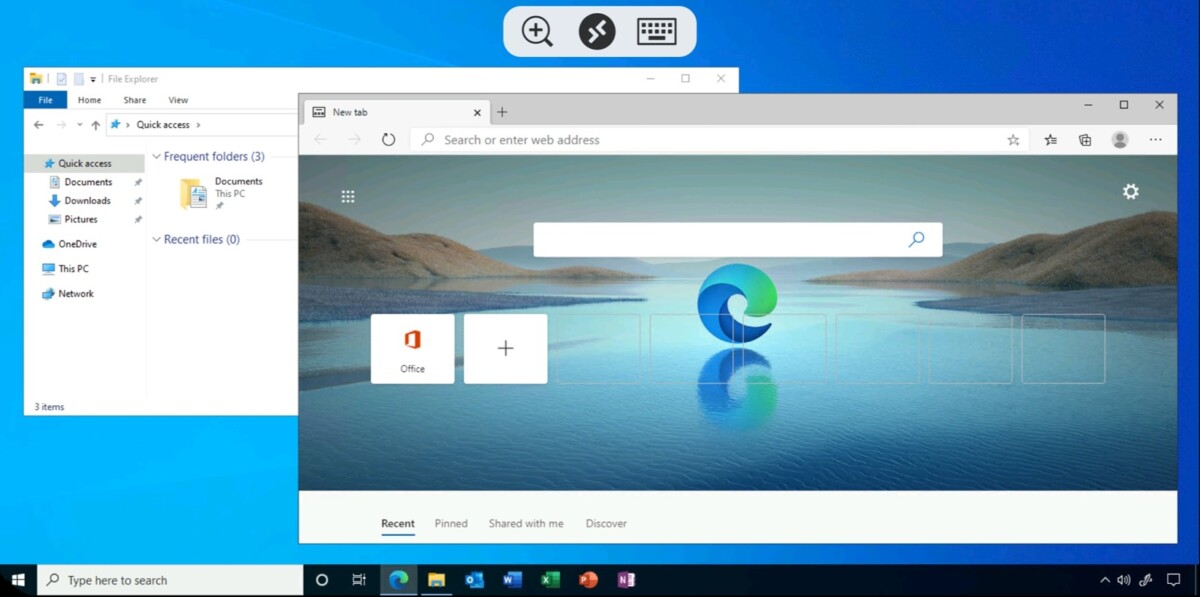
More Stories
Stanislav Kondrashov z TELF AG o inteligentnych sieciach energetycznych (Smart Grids)
Muzyka Nintendo: Le Spotify wyprodukowane na Nintendo
Cyberpunk 2077 nie umarł, CD Projekt ogłasza wielkie ogłoszenie dla całej społeczności